显卡是否脱落怎么检查?
3
2025-05-17
显卡作为电脑图形输出的重要组成部分,其性能直接影响到用户的使用体验。然而,在使用过程中,显卡可能会出现白屏故障,这不仅影响工作,还会给用户带来困扰。面对这一问题,本文将为您详细介绍显卡白屏故障的原因,并提供一系列实用的解决方案,帮助您快速恢复显卡正常工作。
显卡白屏可能由多种因素引起,以下是一些常见的原因:
显卡驱动程序问题:驱动程序过时或损坏可能导致显卡无法正常工作。
硬件连接问题:显卡与显示器之间的连接线松动或损坏。
显卡硬件故障:显卡自身的硬件出现损坏或接触不良。
系统故障:操作系统的某些故障或错误配置可能会引起显卡白屏。
电压不稳定:电源供应不稳定,导致显卡无法正常工作。
显卡过热:长时间使用或散热不良导致显卡温度过高,触发保护机制。

在开始修复之前,首先需要确定故障的具体原因。以下是诊断显卡白屏问题的一些步骤:
1.检查连接线:确保显示器连接线牢固连接在显卡和显示器上,没有物理损坏。
2.切换显示器输入:尝试将显示器切换到其他输入源,排除显示器本身问题。
3.检查显卡指示灯:如果显卡有指示灯,查看是否正常工作。
4.重启电脑:有时简单的重启可以解决临时软件冲突或系统错误。
5.检查系统事件查看器:查看事件查看器中是否有相关的错误记录,以获取故障提示。
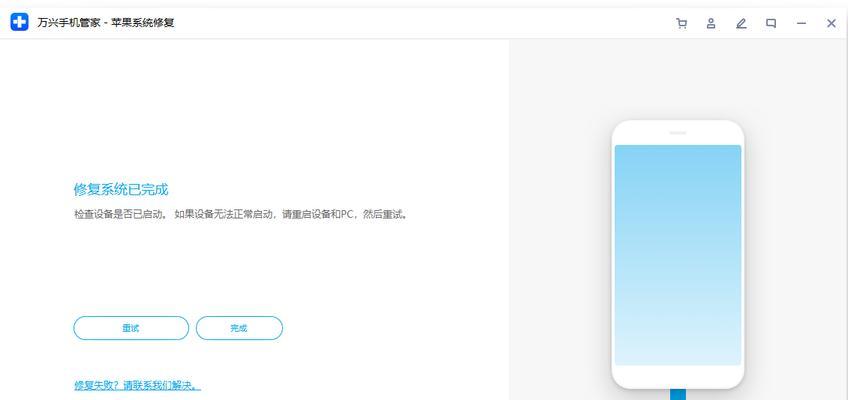
1.更新或重新安装显卡驱动程序
更新驱动:
访问显卡制造商官网,下载并安装最新的显卡驱动程序。
使用第三方软件(如驱动精灵)自动检测并更新驱动。
重新安装驱动:
在设备管理器中卸载当前显卡驱动。
重启电脑,让系统自动重新安装驱动。
2.检查并更换连接线
检查连接线:确保所有连接线无损坏且连接稳固。
更换连接线:如果怀疑连接线有问题,尝试更换新的连接线。
3.检查显卡硬件
硬件检测:如果显卡有独立的诊断工具,进行硬件自检。
替换测试:用另一块已知良好的显卡替换当前显卡,判断是否为显卡硬件故障。
4.修复系统错误
系统还原:如果故障在最近的更改之后出现,尝试使用系统还原功能。
系统文件检查:运行系统文件检查器(SFC)扫描,修复损坏的系统文件。
5.确保电源稳定
检查电源线:确保电脑的电源线连接正常,并且电源插座工作稳定。
使用稳压器:在电源不稳定的情况下使用稳压器。
6.散热处理
清理灰尘:关闭电脑,清理显卡和机箱内的灰尘。
加强散热:确保显卡和CPU的散热器工作正常,如果需要,可更换或增加散热风扇。
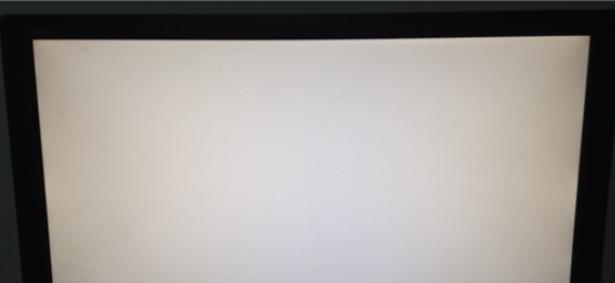
定期更新驱动程序:保持显卡驱动程序的最新状态,防止因驱动程序过时引起的兼容性问题。
正确维护硬件:定期检查和维护电脑内部的硬件,特别是风扇和散热器。
稳定电源供应:使用稳定的电源供应设备,并注意电脑的电源管理。
避免过热:确保电脑工作环境的通风良好,避免长时间高负荷工作导致显卡过热。
通过以上步骤,您应该能够对显卡白屏故障有一个全面的了解,并能够有效地进行处理。在实践中,您还需要根据具体情况灵活变通。如果问题依旧无法解决,可能需要寻求专业技术人员的帮助或联系显卡制造商的客服。希望这篇文章能帮助您快速恢复显卡的正常工作,享受稳定而流畅的图形输出体验。
版权声明:本文内容由互联网用户自发贡献,该文观点仅代表作者本人。本站仅提供信息存储空间服务,不拥有所有权,不承担相关法律责任。如发现本站有涉嫌抄袭侵权/违法违规的内容, 请发送邮件至 3561739510@qq.com 举报,一经查实,本站将立刻删除。